Wybór odpowiedniej czcionki do prezentacji jest ważny. Potrzebujesz czcionki, która jest łatwa do odczytania, atrakcyjna i dobrze wygląda na ekranie komputera lub monitor zewnętrzny.
Zawartość
- Dodaj więcej czcionek do Prezentacji Google
- Użyj dodatku do czcionek dla Prezentacji Google
Podczas gdy Prezentacje Google mają dobre wybór czcionek, możesz chcieć czegoś innego. Nawet jeśli nie możesz przesyłać ani używać pliku czcionkę z komputera w Prezentacjach Google można uzyskać większy wybór czcionek.
Polecane filmy
Umiarkowany
10 minut
przeglądarka internetowa
konto Google
Dodaj więcej czcionek do Prezentacji Google
Jeśli chcesz zmienić aktualnie używaną czcionkę w Prezentacjach Google, po prostu wybierz jedną z rozwijanej listy Czcionka na pasku narzędzi. Możesz dodać więcej czcionek do tej listy w zaledwie kilku krokach.
Krok 1: Wybierz Czcionka listę rozwijaną na pasku narzędzi i wybierz Więcej czcionek na górze.
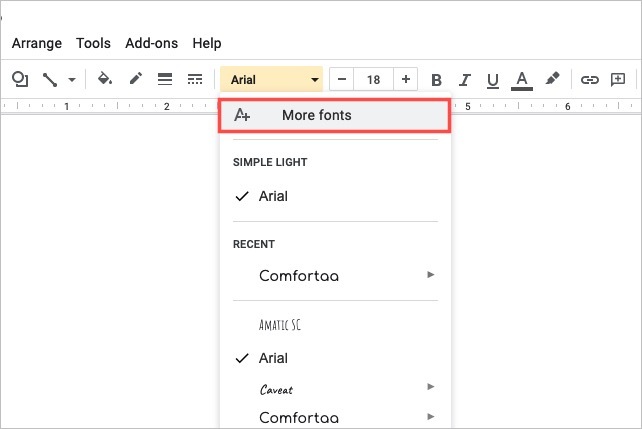
Krok 2: Gdy pojawi się wyskakujące okienko, możesz zawęzić opcje czcionek i je posortować.
Skrypty: Aby wybrać język, użyj Skrypty menu rozwijane. Wybierz skrypt, a zobaczysz dostępne style czcionek.
Pokazywać: Aby wybrać styl, użyj Pokazywać menu rozwijane. Wybierz styl, taki jak szeryfowy, bezszeryfowy lub pismo odręczne, a zobaczysz czcionki dla tego stylu.
Szukaj: Aby znaleźć określoną czcionkę, wprowadź słowo kluczowe w polu Szukaj skrzynka. Zobaczysz pasujące wyniki.
Sortować: Aby posortować którekolwiek z powyższych, użyj Sortować menu rozwijane. Możesz sortować według popularności, w porządku alfabetycznym, według daty dodania lub trendów.
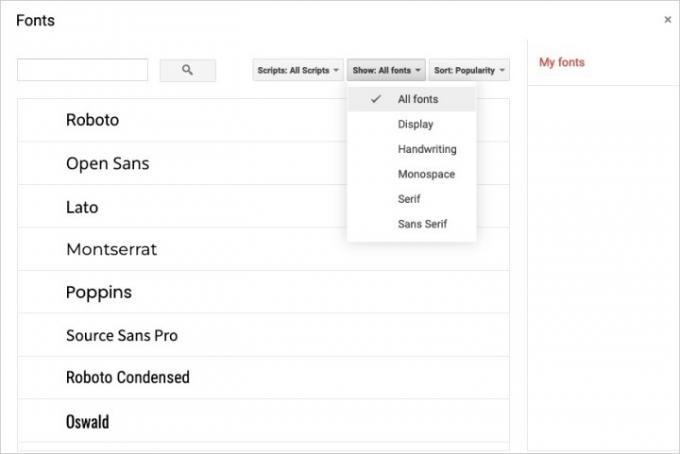
Powiązany
- Jak korzystać z Google SGE — wypróbuj samodzielnie funkcję generatywną wyszukiwania
- Jak używać indeksu górnego i dolnego w Dokumentach Google
- Google Bard właśnie zrobił duży krok w kierunku bycia prawdziwym rywalem ChatGPT
Krok 3: Jeśli widzisz czcionkę, której chcesz użyć, wybierz ją z listy. Spowoduje to umieszczenie obok niego znacznika wyboru, podświetli go i umieści w Moje czcionki lista po prawej stronie.

Krok 4: Po zakończeniu dodawania czcionek, których chcesz użyć, wybierz OK na dnie.
Krok 5: Zobaczysz wtedy swoje nowe wybory w Czcionka Lista rozwijana. Wybierz listę rozwijaną, a na dole zobaczysz wszystkie dostępne czcionki, w tym nowe czcionki. Po prostu wybierz ten, którego chcesz użyć.

Użyj dodatku do czcionek dla Prezentacji Google
We wcześniejszej wersji tego artykułu zalecaliśmy użycie dodatku z Google Workspace Marketplace. Ten dodatek, znany jako czcionki Extensis, oferował inną opcję uzyskiwania dostępu i dodawania nowych czcionek do Prezentacji Google. Jednak w trakcie naszych zwykłych procedur aktualizacji zawartości odkryliśmy, że obecnie rozszerzenie nie działa tak dobrze, jak wtedy, gdy po raz pierwszy je zalecaliśmy.
Podczas niedawnego testowania czcionek Extensis nie udało się zainstalować za pośrednictwem dwóch różnych przeglądarek. Ponadto, gdy próbowaliśmy znaleźć alternatywny dodatek, który zastąpiłby poprzednią rekomendację dodatku w tym artykule, nie byliśmy w stanie znaleźć odpowiedniego zamiennika. Obecnie uważamy, że w Google Workspace Marketplace nie ma żadnych innych opłacalnych opcji dodatków do czcionek, które moglibyśmy polecić naszym czytelnikom. Pozostałe opcje na tym rynku były albo źle sprawdzone (oceny 1-gwiazdkowe), albo nie miały nic wspólnego z dodawaniem nowych czcionek.
To powiedziawszy, w tej chwili, jeśli chcesz dodać czcionki do Prezentacji Google, lepiej skorzystaj z natywnej funkcji Więcej czcionek Prezentacji, zgodnie z opisem w sekcji powyżej.
Dopóki Google nie udostępni takiej opcji dodawać własne czcionki do Prezentacji Google, możesz skorzystać z funkcji Więcej czcionek w Prezentacjach, aby uzyskać większy wybór.
Aby uzyskać dodatkową pomoc dotyczącą Prezentacji Google, zobacz, jak to zrobić zmienić kolory motywu lub jak autoodtwarzanie i zapętlanie prezentacji.
Zalecenia redaktorów
- Co to jest Google Bard? Oto jak korzystać z tego rywala ChatGPT
- Jak usunąć stronę w Dokumentach Google
- Rywal Google ChatGPT właśnie pojawił się w wyszukiwarce. Oto jak to wypróbować
- Jak upuścić pinezkę w Mapach Google
- Jak udostępnić miejsce w Google One swojej rodzinie
Ulepsz swój styl życiaTrendy cyfrowe pomagają czytelnikom śledzić szybko zmieniający się świat technologii dzięki najnowszym wiadomościom, zabawnym recenzjom produktów, wnikliwym artykułom redakcyjnym i jedynym w swoim rodzaju zapowiedziom.




